免費裁切 WebP 影像。
使用 Adobe Express 的裁切影像工具輕鬆將 WebP 影像裁切為完美尺寸。只需上傳您的 WebP 影像即可開始。
Quick-Action
crop-image
免費裁切 WebP 影像。
使用 Adobe Express 的裁切影像工具輕鬆將 WebP 影像裁切為完美尺寸。只需上傳您的 WebP 影像即可開始。
在 Adobe Express 中對您的影像進行更多處理。
點擊 上傳影像。
Quick-Action
crop-image
如何裁切 WebP 影像。
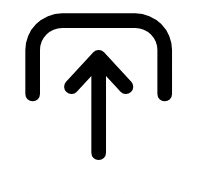
1.選取。
將您的 WebP 影像上傳到裁切影像工具。
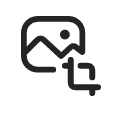
2.裁切 WebP。
拖曳影像上的控點來調整影像的裁切範圍。
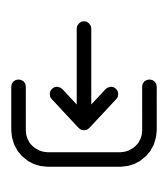
3.繼續編輯。
下載全新裁切後的 WebP 影像,或在 Adobe Express 中繼續編輯。
立即上傳和裁切 WebP 影像。
輕鬆在線上裁切您的 WebP 影像,快速又簡單。選擇您想要的相片,將其上傳到裁切影像工具,然後拖曳自由形狀框的角落以建立您想要的裁切尺寸。


在線上分享您全新裁切的 WebP 影像。
裁切影像可讓您的觀眾專注於重要的事情。無論您是想重新構圖、縮小相片尺寸還是專注於細節,Adobe Express 裁切影像工具都可以轉換您手邊的任何 WebP 影像。
儲存裁切後的相片並立即在社交媒體或任何數位或印刷平台上分享。
利用您的影像做更多的事情。
要為另一個專案裁切 WebP 影像?利用 Adobe Express 的相片編輯功能和設計工具釋放您的創造力。移除影像的背景以突顯主題、套用濾鏡或加入 GIF 和動畫以獲得動態設計。您可以運用無數種方法,為任何印刷或數位格式的內容建立引人注目的影像。


立即開始自訂數十萬個範本和資產。
透過專家設計的範本來幫助您開始著手,汲取靈感並節省時間。Adobe Express 擁有不斷擴增的縱向、橫式、方形和垂直範本系列,可建立在任何頻道、任何裝置上脫穎而出的設計。
常見問答。
我可以在手機上裁切 WebP 相片嗎?
當然有將您想要的影像新增至 Adobe Express 免費行動應用程式中的新專案。點選影像並使用編輯選單裁切 WebP 影像的角落或將其新增至形狀框架。
裁切我的 WebP 相片有什麼好處?
裁切 WebP 相片可發掘分享和上傳的各種新可能性。輕鬆將影像調整為流行的社交媒體預設值或任何其他平台,同時保持高品質。
我可以將 WebP 影像裁切成不同的形狀嗎?
可以,裁切和形狀功能可以輕鬆地將影像裁切成圓形、星形、心形、橢圓形等等。
裁剪後,我的 WebP 影像品質會改變嗎?
裁切相片通常會縮小其尺寸。為了控制這一點,請將畫布設定為所需的最終尺寸並相應地調整裁切的影像。除非大幅放大影像,否則品質將保持不變。
我能免費使用 Adobe Express 嗎?免費的版本有什麼功能呢?
可以。Adobe Express 的免費方案能提供像是照片編輯工具和效果,及上千種免費模板等基本功能。詳情請參閱方案與費用的說明。
photoshop